- 系统
- 教程
- 软件
- 安卓
时间:2021-02-16 来源:u小马 访问:次
2月15日消息 Windows 10 正在重新设计 “电池”设置页面,该页面提供了详细的图形,以显示用户的移动设备电池使用情况。
在昨日发布的 Windows 10 Insider 内部版本 21313 中,一位名为 Albacore 的网友发现了一项新的 “电池设置”页面隐藏功能。
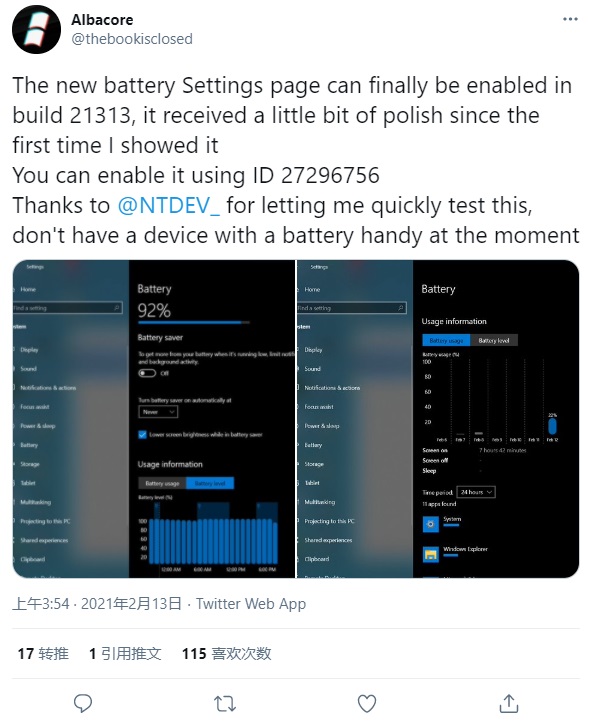
Win10u小马了解到,当启用该功能后,打开电池设置将在使用情况信息部分显示新图表,该图表显示设备的电池电量或一段时间内的电池使用情况。
例如,用户可以使用下面显示的 “电池电量”图表查看设备全天的电量。
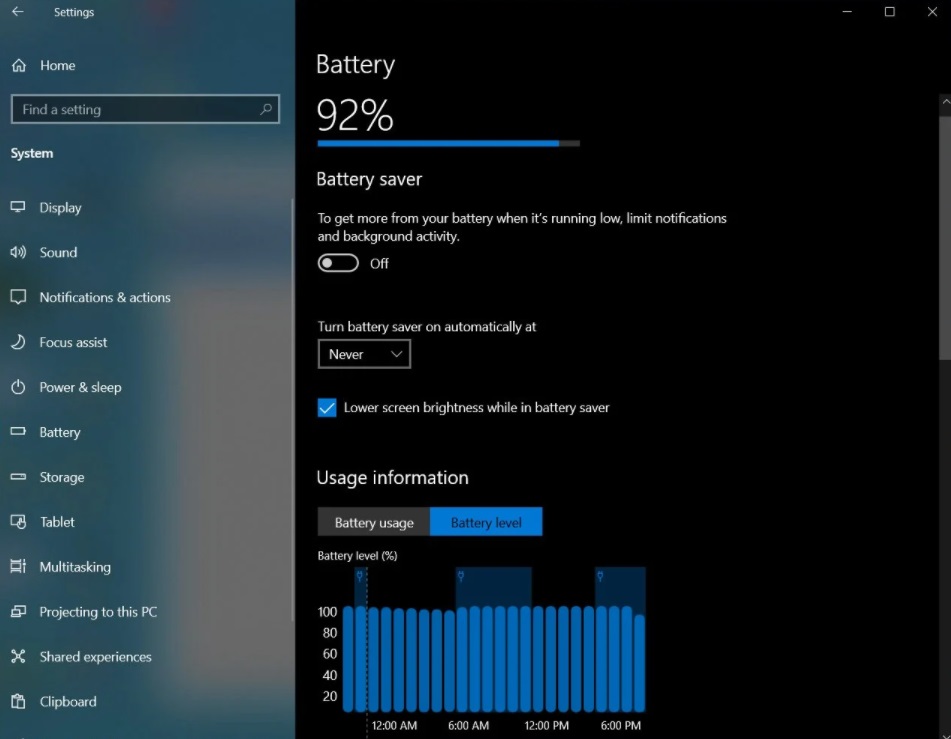
选择 `` 电池使用量 '' 选项将切换到显示过去 7 天电池使用量的条形图。

Albacore 表示,微软计划在将来合并 “电源和睡眠”以及 “电池”页面,但目前尚未完成。
如何启用新的电池设置页面:
加入 Windows Insider 并安装 Windows 10 预览版 21313 或更高版本。
下载 ViveTool,用于在 Win10 中启用隐藏的开发人员功能。下载后,解压缩 zip 文件。
以管理员身份打开命令提示符,然后导航到 ViveTool 文件夹。
输入以下命令,然后按回车键:ViVeTool.exe addconfig 27296756 2
输入命令后,ViveTool 将显示 “成功设置功能配置”。之后关闭命令提示符,就可以看到新的电池设置页面了。

关闭方法类似,在管理员命令提示符中输入:
ViVeTool.exe delconfig 27296756 2





